'>
তোমার কর্সার অকার্যকর মাইক কাজ করছে না ? চিন্তা করবেন না, এটি প্রায়শই ঠিক করা সহজ ...
জন্য স্থির কর্সার অকার্যকর মাইক কাজ করছে না
এখানে 4 টি ফিক্স রয়েছে যা অন্যান্য ব্যবহারকারীদের কর্সের হেডসেট ইস্যুতে মাইক কাজ না করে সমাধান করতে সহায়তা করেছে। আপনি তাদের সব চেষ্টা করতে হবে না; আপনার তালিকার নিচের দিকে কাজ করুন যতক্ষণ না আপনি তার জন্য কাজ করে down
- মাইক্রোফোনে অ্যাক্সেসের অনুমতি দিন
- আপনার অডিও ড্রাইভার আপডেট করুন
- আপনার অডিও সেটিংস সামঞ্জস্য করুন
- হার্ডওয়্যার সমস্যার জন্য পরীক্ষা করুন
1 স্থির করুন: মাইক্রোফোনে অ্যাক্সেসের অনুমতি দিন
যদি তোমার কর্সার ওয়য়েড মাইক্রোফোন কাজ করছে না , আপনি যে জিনিসটি যাচাই করতে চান তা প্রথমটি হ'ল আপনি মাইক্রোফোনে অ্যাক্সেসের জন্য মাইক ব্যবহার করছেন এমন অ্যাপটিকে মঞ্জুরি দিয়েছেন কিনা।
এটি কীভাবে করবেন তা এখানে রয়েছে:
1) আপনার কীবোর্ডে টিপুন উইন্ডোজ লোগো কী এবং মাইক্রোফোন টাইপ করুন, তারপরে মাইক্রোফোনের গোপনীয়তা সেটিংসে ক্লিক করুন।

2) এর অধীনে অ্যাপ্লিকেশনগুলিকে আপনার মাইক্রোফোন অ্যাক্সেস করার অনুমতি দিন ই বিভাগে, টগলটি নিশ্চিত হয়ে নিন চালু যাতে আপনি অ্যাপ্লিকেশনগুলিকে আপনার মাইক্রোফোনে অ্যাক্সেসের অনুমতি দিতে পারেন।
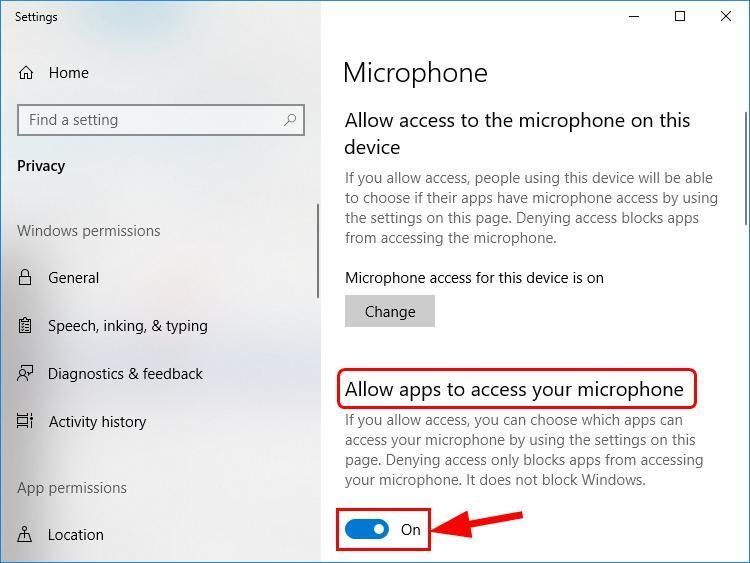
3) স্ক্রোল ডাউন কোন অ্যাপ্লিকেশনগুলি আপনার মাইক্রোফোন অ্যাক্সেস করতে পারে তা চয়ন করুন বিভাগ এবং আপনি যে অ্যাপটি মাইক্রোফোন চালাচ্ছেন তার জন্য টগল নিশ্চিত করুন gle পরিণত হয়েছে চালু ।
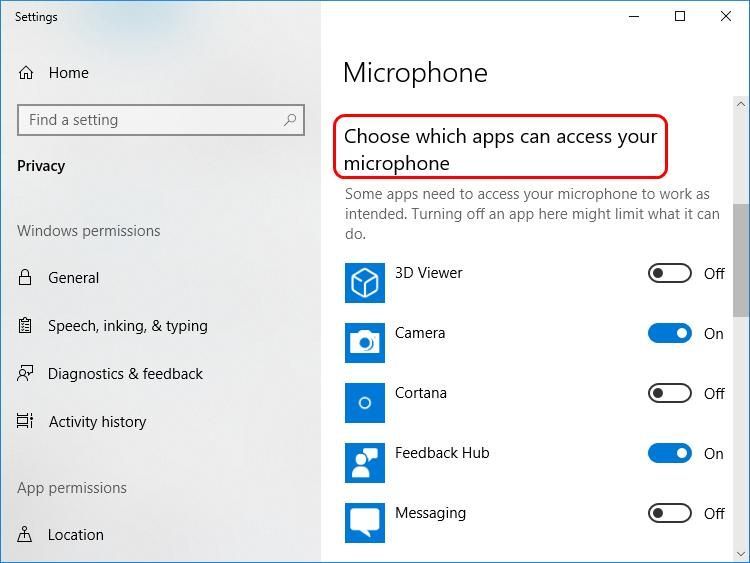
4) আপনার পরীক্ষা করুন কর্সার অকার্যকর হেডসেট এবং দেখুন কিনা মাইক কাজ করছে না সমস্যা সমাধান করা হয়েছে। যদি হ্যাঁ, তবে অভিনন্দন! তবে সমস্যাটি যদি থেকে যায় তবে দয়া করে চেষ্টা করুন ঠিক করুন 2 , নিচে.
ঠিক করুন 2: আপনার অডিও ড্রাইভার আপডেট করুন
আপনি যদি ভুল অডিও ব্যবহার করেন তবে এই সমস্যা দেখা দিতে পারে ড্রাইভার বা এটি পুরানো। সুতরাং আপনার নিজের অডিও আপডেট করা উচিত ড্রাইভার এটি আপনার সমস্যার সমাধান করে কিনা তা দেখতে। আপনার যদি চালককে ম্যানুয়ালি আপডেট করার সময়, ধৈর্য বা দক্ষতা না থাকে তবে আপনি এটি স্বয়ংক্রিয়ভাবে করতে পারেন ড্রাইভার সহজ ।
ড্রাইভার ইজি স্বয়ংক্রিয়ভাবে আপনার সিস্টেমটিকে সনাক্ত করবে এবং এর জন্য সঠিক ড্রাইভারগুলি খুঁজে পাবে। আপনার কম্পিউটারটি ঠিক কোন সিস্টেমে চলছে তা আপনাকে জানতে হবে না, আপনি যে ভুল ড্রাইভারটি ডাউনলোড করছেন তা দ্বারা আপনাকে ঝামেলা করার দরকার নেই এবং ইনস্টল করার সময় আপনার কোনও ভুল করার বিষয়ে চিন্তা করার দরকার নেই। ড্রাইভার ইজি এটি সব পরিচালনা করে।
আপনি যে কোনও একটি দিয়ে স্বয়ংক্রিয়ভাবে আপনার ড্রাইভার আপডেট করতে পারেন বিনামূল্যে অথবা প্রো সংস্করণ প্রো সংস্করণ ড্রাইভার সহজ। তবে প্রো সংস্করণে এটি মাত্র ২ টি পদক্ষেপ নেয় (এবং আপনি সম্পূর্ণ সমর্থন এবং 30 দিনের অর্থ ফেরতের গ্যারান্টি পাবেন):
1) ডাউনলোড করুন এবং ড্রাইভার ইজি ইনস্টল করুন।
2) চালক ইজি চালান এবং ক্লিক করুন এখন স্ক্যান করুন বোতাম ড্রাইভার ইজি তারপরে আপনার কম্পিউটারটি স্ক্যান করবে এবং কোনও সমস্যা ড্রাইভার সনাক্ত করবে।
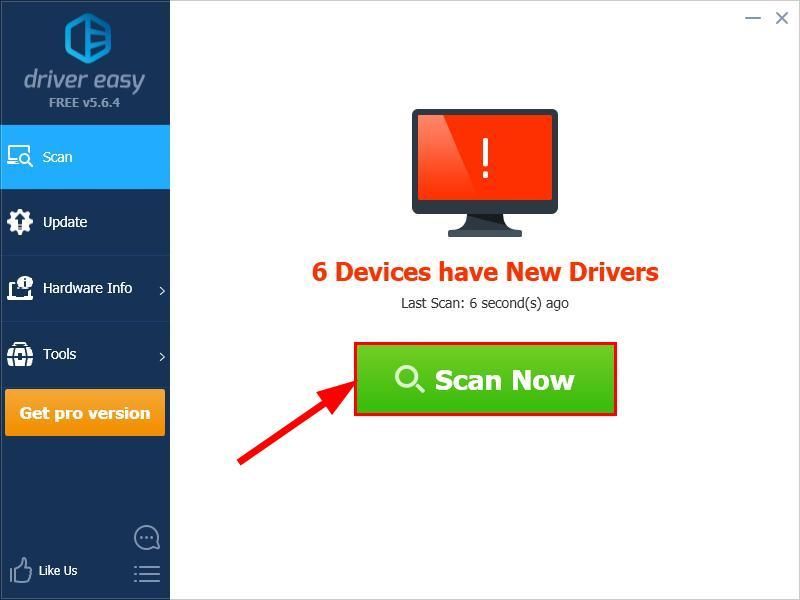
3) ক্লিক করুন সমস্ত আপডেট করুন এর সঠিক সংস্করণটি স্বয়ংক্রিয়ভাবে ডাউনলোড এবং ইনস্টল করতে সব আপনার সিস্টেমে যে ড্রাইভারগুলি নিখোঁজ বা পুরানো আছে (এটির জন্য প্রয়োজন প্রো সংস্করণ - আপনি আপডেট আপডেট ক্লিক করলে আপনাকে আপগ্রেড করার অনুরোধ জানানো হবে)।
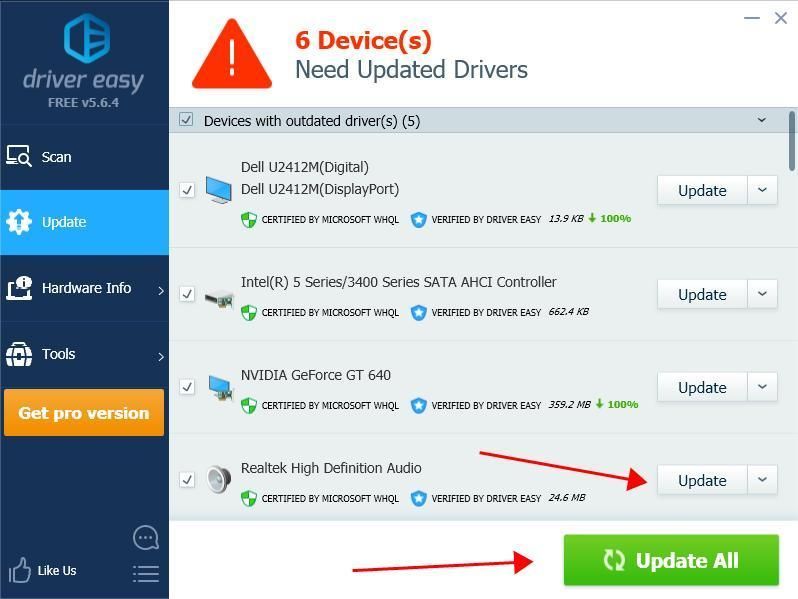
4) পরিবর্তনগুলি কার্যকর হওয়ার জন্য আপনার কম্পিউটার পুনরায় চালু করুন।
5) মাইকটি সঠিকভাবে কাজ করে কিনা তা পরীক্ষা করে দেখুন। যদি হ্যাঁ, তবে দুর্দান্ত! যদি সমস্যাটি অব্যাহত থাকে তবে দয়া করে এখানে যান ঠিক করুন 3 , নিচে.
ফিক্স 3: আপনার অডিও সেটিংস সামঞ্জস্য করুন
আদর্শভাবে উইন্ডোজ স্বয়ংক্রিয়ভাবে আপনার মাইক্রোফোনটিকে সনাক্ত করতে এবং প্রতিবার প্লাগ ইন করা অবস্থায় এটি ডিফল্ট প্লেব্যাক ডিভাইস হিসাবে সেট করতে পারে। তবে এটি সর্বদা ক্ষেত্রে হয় না এবং কখনও কখনও আমাদের ডিফল্ট ডিভাইসগুলি ম্যানুয়ালি সেট করতে হয় এবং এর শব্দ স্তরগুলি সেট করতে হয়।
কিভাবে করতে হবে এখানে আছে:
1) রাইট ক্লিক করুন শব্দ আইকন আপনার কম্পিউটারের স্ক্রিনের নীচের দিকে ডানদিকে ক্লিক করুন শব্দ ।
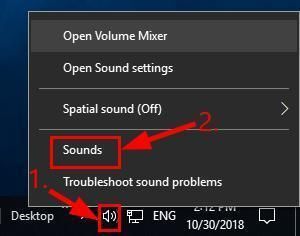
2) ক্লিক করুন রেকর্ডিং ট্যাব, তারপরে ক্লিক করুন হেডসেট মাইক্রোফোন কর্সার ভিওআইডি ওয়্যারলেস গেমিং দংলে এবং ক্লিক করুন ডিফল্ট সেট করুন ।
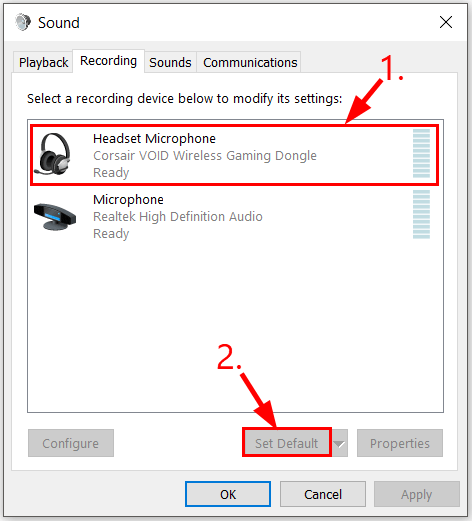 যদি হেডসেট মাইক্রোফোন কর্সার ভিওআইডি ওয়্যারলেস গেমিং দংলে ডিভাইস তালিকায় প্রদর্শিত হবে না, তারপরে ডান ক্লিক করুন খালি জায়গা এবং টিক্ অক্ষম ডিভাইসগুলি দেখান । তারপরে ডান ক্লিক করুন মাইক্রোফোন ডিভাইস এটি প্রদর্শিত হবে এবং ক্লিক করুন সক্ষম করুন আপনি পদক্ষেপ আগে 2) ।
যদি হেডসেট মাইক্রোফোন কর্সার ভিওআইডি ওয়্যারলেস গেমিং দংলে ডিভাইস তালিকায় প্রদর্শিত হবে না, তারপরে ডান ক্লিক করুন খালি জায়গা এবং টিক্ অক্ষম ডিভাইসগুলি দেখান । তারপরে ডান ক্লিক করুন মাইক্রোফোন ডিভাইস এটি প্রদর্শিত হবে এবং ক্লিক করুন সক্ষম করুন আপনি পদক্ষেপ আগে 2) । 3) ক্লিক করুন হেডসেট মাইক্রোফোন কর্সার ভিওআইডি ওয়্যারলেস গেমিং দংলে এবং ক্লিক করুন সম্পত্তি ।
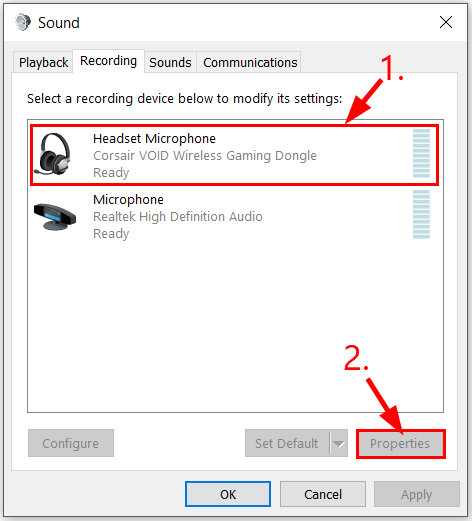
4) ক্লিক করুন স্তর ট্যাব, তারপরে টানুন মাইক্রোফোন স্লাইডার সমস্ত উপায় এটি শীর্ষ এবং ক্লিক করুন ঠিক আছে ।
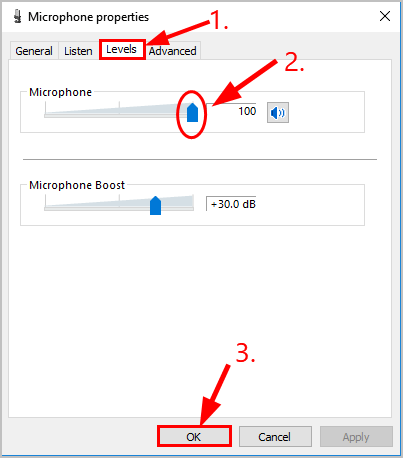
5) ক্লিক করুন ঠিক আছে উইন্ডোজ পরিবর্তনগুলি প্রয়োগ করতে।
এখন যেহেতু মাইক্রোফোনটি ডিফল্ট ডিভাইস হিসাবে সেট হয়ে গেছে এবং ভলিউম আপ হয়েছে, আপনার মাইকটি পরীক্ষা করুন এবং দেখুন কিনা কর্সার অকার্যকর হেডসেটে মাইক্রোফোন সমস্যা স্থির করা হয়েছে। যদি হ্যাঁ, তবে দুর্দান্ত! যদি মাইক এখনও কাজ না করে তবে দয়া করে এখানে যান ঠিক করুন 4 , নিচে.
ফিক্স 4: হার্ডওয়্যার সমস্যার জন্য পরীক্ষা করুন Check
যদি আপনার কর্সার ওয়য়েড হেডসেট মাইক্রোফোন এখনও কাজ না করে তবে সম্ভবত সমস্যাটি আপনার কম্পিউটার বা হেডসেটের সাথে সম্পর্কিত। সুতরাং আপনি হার্ডওয়্যার সমস্যার সমাধানের জন্য নিম্নলিখিত পদক্ষেপগুলি চেষ্টা করতে পারেন:
1) শিথিল তারগুলি বা ভুল জ্যাকের জন্য আপনার হেডফোন সংযোগগুলি পরীক্ষা করে দেখুন।
2) আপনার হেডফোন ডিভাইসটিকে অন্য একটি বন্দরের সাথে সংযুক্ত করার চেষ্টা করুন এবং দেখুন যে এটি সমস্যার সমাধান করে।
আশা করি আপনি সফলভাবে সমাধান করেছেন কর্সার অকার্যকর মাইক কাজ করছে না এতক্ষণে ইস্যু আপনার যদি কোনও প্রশ্ন, ধারণা বা পরামর্শ থাকে তবে দয়া করে মন্তব্যে আমাকে জানান। পড়ার জন্য ধন্যবাদ!






